协同管理系统F158ad1版.docx
《协同管理系统F158ad1版.docx》由会员分享,可在线阅读,更多相关《协同管理系统F158ad1版.docx(54页珍藏版)》请在冰豆网上搜索。
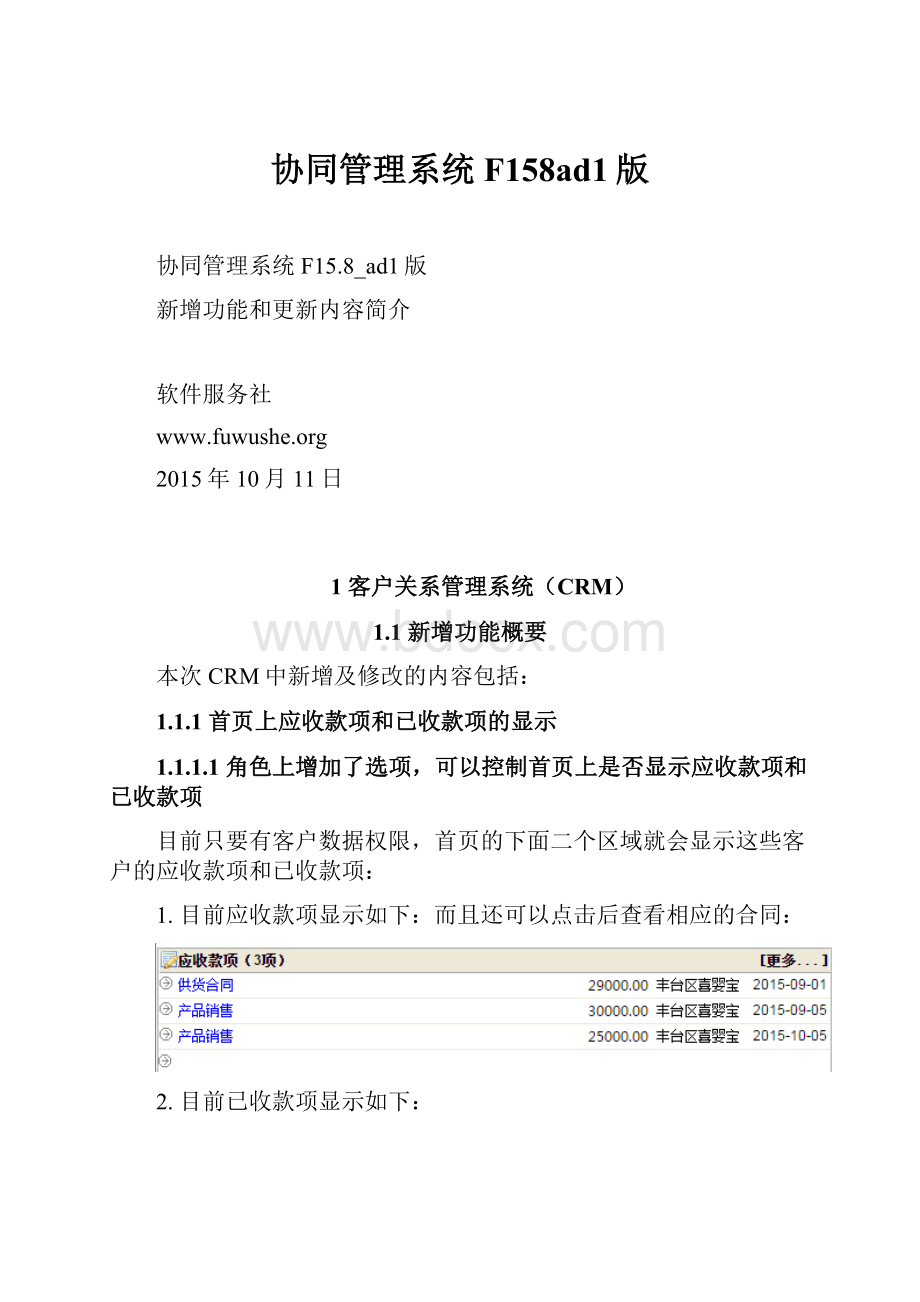
协同管理系统F158ad1版
协同管理系统F15.8_ad1版
新增功能和更新内容简介
软件服务社
www.fuwushe.org
2015年10月11日
1客户关系管理系统(CRM)
1.1新增功能概要
本次CRM中新增及修改的内容包括:
1.1.1首页上应收款项和已收款项的显示
1.1.1.1角色上增加了选项,可以控制首页上是否显示应收款项和已收款项
目前只要有客户数据权限,首页的下面二个区域就会显示这些客户的应收款项和已收款项:
1.目前应收款项显示如下:
而且还可以点击后查看相应的合同:
2.目前已收款项显示如下:
本次在角色上增加了一个选项“首页是否显示应收已收款项”,
新增角色时,缺省为“显示”。
新版本的各个预置角色中,除客服、CRM信息管理员外,均预置为“显示”。
如果一个角色的本选项设置为“不显示”,那么首页将不显示“应收款项”和“已收款项”这二个区域,如下所示:
1.1.1.2其他
1.首页的“应收款项”区域中,点击合同标题时,在弹出的合同窗口中,现在可以用一个红框显示对应款项是哪一笔:
2.首页的“已收款项”点击后显示如下窗口,现在可以点击“合同标题”查看合同,并且本笔已收款项对应的行也加红框显示:
1.1.2关于合同审批流程
1.1.2.1新建流程操作方式的修改
CRM系统中新建合同申请流程时,改为以下样式:
对于合同申请,在“确定”按钮上方增加了要求指定“合同管理员”的区域(如上图所示)。
点击“确定”时,要求必须指定好合同管理员(如果只有一个人,则缺省就是这个人)。
说明:
本次还将流程修改为允许申请人直接发给合同管理员
以前建流程时,要求申请人与合同管理员之间必须还有其他审批人,现在改为允许直接发给合同管理员(对于一些较小的公司或特殊情况下,会有这样的需要:
只要在上面的选人区域中不选择任何人员、只选择好合同管理员即可。
1.1.2.2增加了模板方面的功能
CRM中新建合同时,以前流程不能保存为模板、也不能引用模板:
现增加了这些功能:
1.1.3合同应收款项增加了“部分收款”功能
本次增加了合同应收款项的“部分收款”功能。
因为合同一般时间较长,收款也有一定的条件,并且可能存在一些不确定因素,因此可能因为某些因素改为部分收款。
注:
在主控系统中的增加了一个参数“合同应收款项是否允许部分收款”,缺省为“允许”:
如果本参数=不允许,那么执行“出纳收款”时,收款金额不可修改。
如果本参数=允许,那么执行“出纳收款”时,收款金额可以修改。
1.1.4关于“应收款项”的关闭
本次增加了“合同应收款项关闭”的功能。
定义:
合同中“应收款项”的关闭:
指的是一笔“应收款项”中未收取的款项不允许再收取。
只有不是已全部收款的“应收款项”才可以设置为这个状态。
系统中提供了“合同应收款项关闭”功能。
关闭时,要记录原因,比如为什么不再收款。
实际工作中,可以由合同管理员定期做“合同应收款项关闭”工作,不过这个功能并没有控制必须是合同管理员才可以执行,而是只需要有这个功能的权限就可以执行。
关于合同应收款项的关闭,系统中提供了下列功能(详见后面的说明):
合同应收款项关闭
合同应收款项取消关闭
已关闭的应收款项查询
注意:
关于“收款记录”和“合同中的应收款项”,应当区分这二个概念:
前者指的是执行“出纳收款”时录入的一次收款信息,后者指的是在合同中的“应收款项”区域的一行信息。
合同应收款项支持部分收款后,合同中一笔“应收款项”,可以有多个“收款记录”。
应收款项的状态:
指的是合同中这一笔应收款项的状态,可以是以下值:
未收款、部分收款、全部收款、未收款关闭、部分收款关闭
1.1.5关于合同修改
本次增加了“合同修改”方面的一组功能。
合同修改也需要有申请和审批流程,流程的最后一个节点必须是合同管理员。
要求有审批流程而不是直接修改的优点是:
确保对合同的严格管理。
可以由业务人员对合同进行修改,这样可以把修改的内容描述得更清楚,因为只有业务人员最清楚想改成什么样、修改原因是什么。
如果需要由合同管理员自己修改,也不麻烦,只需要自己发给自己即可。
系统中可以查询详细的合同变动记录。
合同修改时与新建合同时类似,显示内容缺省与原来的合同相同,可以在此基础上修改。
合同类别、结算方式、附件、关联事项、备注、附言均可以修改。
其中:
附件(合同文件)有变化也可以查看原版和新上传的版本。
如果重新上传了附件,那么就认为修改了附件(即使上传的文件与原来相同)。
未收款的应收款项:
可以修改或删除(但仅限于未收款的,其他状态的应收款项均不可修改或删除)。
甲方签字日期、乙方签字日期、合同有效期自、合同有效期至:
可以在合同管理员审批通过时修改。
这种情况也要发起合同修改申请,因为合同文件肯定会有变化。
甲方、乙方、币种不可修改。
1.1.6关于菜单的修改
“销售合同管理”菜单进行了调整(各个功能的使用方法在后面介绍)。
原来如下:
现改为:
1.2关于部分收款
1.2.1合同查看页面的修改
以前查看合同内容时,显示如下:
现改为以下样式:
1.状态:
指的是“合同应收款项的状态”。
以前只有“未收款、已收款”,现在改为包括以下状态:
未收款、部分收款、全部收款、未收款关闭、部分收款关闭
2.“应收款项”列表中的显示内容改为:
收款日期、收款条件、应收金额、备注、状态、收款明细
说明:
每一行应收款项在“收款明细”栏是否显示“查看”按钮的规则如下:
如果这笔应收款项存在收款记录,则这一行后面显示“查看”按钮。
否则不显示“查看”按钮。
可以点击“查看”按钮,查看各次“收款记录”,可能有一个或多个收款记录:
可以再点击“操作”栏的“查看”按钮,查看这个收款明细。
另外,在查看已审批通过的合同时,增加了以下内容:
甲方签字日期乙方签字日期
有效期自有效期至
注:
一个合同申请在未审批完成时,由于还没有生成合同,所以查看合同申请时,仍不显示甲方签字日期、乙方签字日期、有效期自、有效期至。
如下所示:
1.2.2出纳收款
执行本功能,显示出本人数据权限内所有未终止的合同中未完成收款且未关闭的合同应收款项(包括“部分收款”的):
“合计”原来如下:
改为:
注:
这里只显示未收金额的本页合计、总计,不必显示应收、已收,以免显示数据太多引起误解。
点击“收款”按钮,原来显示如下:
现改为:
其中“本次收款金额”缺省等于“未收金额”,但可以进行修改(如果系统参数设置为允许部分收款的话)。
确认无误后,可以点击“确认并提交”,完成收款。
注:
上面这个窗口中,可以点击“合同标题”查看合同内容,并且用红色显示出本次要收取的款项对应的是合同中哪一笔应收款项:
注意:
在出纳点击“确认并提交”时,系统还进行了下列检查和控制(以免多人操作时出现问题):
1.本次的收款金额必须<=未收金额(即总应收金额-此前已收金额),否则应提示:
本次收款金额不能超过未收金额。
这样是为了避免多人同时操作。
这个“未收金额”是按点击“确认并提交”按钮时的实时数据计算出来的结果。
这样是为了避免在填写这个收款过程中,又有人对这笔应收款项做了收款。
2.已关闭的应收款项不可以再执行“出纳收款”,系统中进行了相关的控制:
1)执行“出纳收款”功能时,不显示已关闭的应收款项。
2)执行“出纳收款”功能最后“确认并提交”时,会再控制:
所属的合同应收款项的状态不能是已关闭。
否则系统提示:
合同中的该应收款项已关闭,不可以再收款。
注:
在出纳点击“确认并提交”时,系统还进行了下列检查和控制:
1)所属合同的状态不能是“已终止”。
2)所属合同不能有已发出但未完成审批的合同修改申请。
否则应提示:
本合同存在审批中的修改申请,不允许进行收款。
“出纳收款”完成时系统还进行下列处理:
1.如果本次收款完成后,本笔合同应收款项已全部收完,那么在执行完“出纳收款”时,系统将本笔合同应收款项的状态设置为“全部收款”。
2.如果本次收款完成后,本笔合同应收款项是“部分收款”,那么在执行完“出纳收款”时,系统将本笔合同应收款项的状态设置为“部分收款”。
1.3关于合同应收款项的关闭
“销售合同管理”菜单下增加了“合同应收款项关闭、合同应收款项取消关闭、已关闭的合同应收款项查询”功能。
实际工作中,可以把“合同应收款项关闭、合同应收款项取消关闭”功能只授权给合同管理员。
不过,“合同应收款项取消关闭”功能也可以授权给普通业务人员,因为取消关闭不会给公司带来损失。
1.3.1合同应收款项关闭
执行本功能时,系统显示出所有“未终止”的合同的“未完成收款”且“未关闭”的合同应收款项(包括未收款的、部分收款的,但不包括已全部收款的)。
注:
如果合同已终止,那么本功能不显示这个合同中的任何应收款项,即:
如果合同已终止,那么就不可以再对其中的应收款项执行关闭。
由于合同应收款项“关闭”指的是未收的款项不允许再收取。
所以,已全部收款的就不可以关闭,本功能中也不显示已全部收款的合同款项。
显示内容如下:
其中“状态”可以是“未收款”或“部分收款”。
可以点击合同标题,显示如下:
其中红色框线中显示的是当前行对应的的这笔款项。
可以看到本笔款项的状态是“部分收款”,可以再点击“查看”按钮,查看收款情况:
查看完毕后,对这笔“合同应收款项”点击“关闭”,系统要求录入“关闭原因”:
确认后,系统将本笔款项的状态改为“未收款关闭”或“部分收款关闭”(视当前状态)。
说明:
以后再查看这个合同时,可以看到这笔合同应收款项的状态变为:
说明:
如果一个“合同应收款项”原来的状态是“未收款”,那么关闭后,状态将变成“未收款关闭”:
注:
在执行“关闭”最后确认时,系统会进行一些检查和控制(主要是为了避免多人操作导致的问题),包括:
1.如果本笔应收款项已“关闭”,那么就不能再次关闭,这时提示:
本笔应收款项已“关闭”,不可以再次执行“关闭”。
2.如果本笔应收款项已“全部收款”,那么就不能关闭,这时提示:
本笔应收款项已“全部收款”,不可以执行“关闭”。
3.如果本合同当前已终止,那么提示:
本合同当前已终止,不可以再对本笔应收款项执行“关闭”。
4.如果本合同存在已发出但未完成审批的合同修改申请,那么这个合同的任何款项均不可以关闭。
提示如下:
1.3.2合同应收款项取消关闭
执行本功能时,系统列出本人数据权限内、所有“未终止”的合同的“已关闭”的合同应收款项(包括未收款关闭的、部分收款关闭的)。
注:
如果合同已终止,则不再显示。
因为这种情况不可以再取消关闭。
显示内容如下:
其中:
状态:
可以是“未收款关闭”或“部分收款关闭”
点击“取消关闭”按钮,系统提示:
确认后,系统将本笔款项的状态改为“未收款”或“部分收款”(视当前状态)。
注:
在执行“取消关闭”最后确认时,系统会进行一些检查和控制(主要是为了避免多人操作导致的问题),包括:
1.如果本笔应收款项的状态不是未收款关闭或部分收款关闭,那么就不能取消关闭,这时提示:
本笔应收款项已“取消关闭”,不可以再次执行“取消关闭”。
2.如果本合同当前已终止,那么提示:
本合同当前已终止,不可以再对本笔应收款项执行“取消关闭”。
3.如果本合同存在已发出但未完成审批的合同修改申请,那么这个合同的任何款项均不可以取消关闭。
系统会给出以下提示:
1.3.3已关闭的合同应收款项查询
本功能与上面的“合同应收款项取消关闭”功能类似,只不过没有“取消关闭”按钮。
同样,如果合同已终止,本功能就不再显示该合同中已关闭的应收款项。
1.4合同修改
合同修改也需要申请和审批流程,对于流程,系统只要求最后一个节点是合同管理员。
1.4.1合同修改申请
执行本功能时,系统显示出本人数据权限内未终止的合同(已终止的不能再修改)。
显示内容如下:
合同编号、合同标题、币种、应收金额、已收金额、未收金额、结算方式、甲方名称、合同类别、有效期自、有效期至、操作
下面显示“合计”:
在每一行后面有“修改”按钮,点击本按钮,可以显示为与“新建合同”功能相同的页面,并把合同的当前内容全列出来:
可以修改下列内容:
1.合同标题
2.合同类别
3.销售员、销售机会
4.结算方式
5.备注
6.附件:
可以删除原附件,并上传新的附件。
注意:
如果重新上传了附件,那么系统就认为修改了附件(即使上传的附件与原来相同)
7.关联事项:
可以删除原关联事项,并增加新的关联事项。
8.备注
9.附言
10.应收款项
说明:
“应收款项”也可以进行修改,详见后面的说明。
甲方签字日期、乙方签字日期、有效期自、有效期至:
可以在合同管理员审批通过时修改。
这种信息的修改也需要发起合同修改申请,因为合同文件肯定有变化。
注意:
甲方、乙方、币种不可修改。
例如:
对上面的合同进行以下修改:
修改了标题
修改了销售员
插入了一笔应收款项
修改了最后一笔应收款项的金额
原附件下载并修改后,删除了原附件并重新上传(但文件名相同),另外增加了一个附件。
1.4.1.1关于应收款项的修改
可以对原有的应收款项进行修改或删除(但仅限于未收款的),并可以增加新的应收款项。
注意:
已全部收款的应收款项,不可以修改、不可以删除。
部分收款的应收款项,不可以修改、不可以删除。
如果需要修改这笔应收款项,可以先把这笔应收款项改为“关闭”,然后再对合同进行修改(比如增加新的应收款项)。
已关闭(包括部分收款关闭、未收款关闭)的应收款项不可以修改、不可以删除。
1.状态为未收款的应收款项:
可以直接修改。
另外,在“操作”栏有下列按钮:
删除:
可以删除本行。
插入:
可以在本行之前插入一条应收款项。
2.下面几种情况,在“操作”栏只有“插入”按钮,没有“删除”按钮:
1)状态为“全部收款”的应收款项
2)状态为“部分收款”的应收款项
3)状态为已关闭(包括部分收款关闭、未收款关闭)的应收款项
关于“插入”和“新增应收款项”:
“合同修改申请”功能中仍保留原来的“新增应收款项”按钮,表示在最下面增加一行。
“插入”按钮用于在当前行之前增加一笔应收款项。
例如:
如果第一笔是1月10日收款,已全部收款;第二笔是3月10日收款,已部分收款(比如是在1月31日提前收取的)。
修改合同时,如果想再增加一笔应收款项,在2月10日收取,即把这一笔插到这二笔之间,这样也是可以的。
1.4.1.2查看原合同
在“发送”按钮右侧有“查看原合同”按钮:
点击后,可以在弹出窗口中显示原合同,以免因修改内容太多而记不起原来的内容。
1.4.1.3流程
合同修改流程也要求最后一个节点必须是合同管理员(与新合同申请的流程要求完全相同)。
可以调用流程模板,可调用的模板与新合同申请时完全相同。
也可以保存模板。
合同修改流程模板与新建合同的流程模板是可以共用的。
1.4.1.4关于“发送”
点击“发送”时,系统会进行全面的检查,并对异常情况应当给出明确的提示,比如:
1.如果还没有指定流程,那么在点击“发送”按钮时,系统提示:
您还没有指定流程,不可以发送。
2.如果合同内容没有任何修改,那么在点击“发送”按钮时,系统提示:
合同未做修改,不允许发出合同修改申请。
3.如果本合同已存在一个已发出但未完成审批的合同修改申请,系统提示:
本合同已存在一个已发出但未完成审批的合同修改申请,不可以再次发出合同修改申请。
4.如果修改或删除了某笔应收款项,那么在发出这个修改申请时,系统会进行检查:
如果本笔应收款项的状态在发送时已不是“未收款”,那么提示:
只有未收款的应收款项才可以删除或修改。
原合同中第N笔应收款项当前状态为“……”,不可以删除或修改。
(虽然在修改过程中有这个控制,但为了避免多人同时操作导致的问题,在“发送”时也要进行这个检查)
5.本人正在修改过程中、还未发送时,其他人已删除了某笔应收款项,并发送成功而且完成了审批。
那么:
1)如果本人也对这笔应收款项做删除,且只有这一处修改,那么发送时,系统将提示:
合同未做修改,不允许发出合同修改申请。
2)如果本人也对这笔应收款项做修改,那么发送时,系统将提示:
第N笔应收款项已被删除,不可以再进行修改。
6.本人正在修改过程中、还未发送时,其他人已修改了某笔应收款项,并发送成功而且完成了审批。
那么:
1)如果本人正对这笔应收款项做删除,仍然可以删除。
2)如果本人正对这笔应收款项做修改,那么系统应当以系统中记录的最新的值作为本次修改的“原值”,所以系统仍会把原值记录正确。
注:
记录附件、关联事项的原值时,系统也是以“发送”时系统中当前最新的值作为原值,因为中间也有可能有其他人进行了修改并完成了审批。
另外,系统还会做前面提到的一些检查和控制,以及与新合同申请时类似的一些控制。
比如:
1.要求合同的应收金额等于各笔应收款项金额的合计。
否则提示如下:
2.要求各笔应收款项序时。
发送成功后,在首页的“待办事项”中,显示如下:
[销售合同修改申请]标题申请人发送时间
1.4.2待办事项——合同修改申请的处理
申请人发出合同修改申请后,审批人会收到提示消息,同时这个申请自动显示在审批人首页的“待办事项”区域中,审批人可以点击标题查看并处理。
审批人也可以执行左侧菜单中的“合同修改—待办事项”功能,查看需要本人审批的事项。
如下图所示:
可以点击后面的
按钮,进行查看和处理。
显示内容与合同申请类似:
1.标题、合同类别、结算方式、应收总额:
如果有变化,那么红色显示。
当鼠标移动到这一项上面时,可以显示出原值。
例如:
2.备注、附言:
如果有变化,那么这个区域用红框显示。
当鼠标移动到这个区域上面时,可以显示出原值。
3.附件:
如果有变动,那么这个区域用红框显示。
并且在“合同文件”这四个字后面有“查看原附件”按钮:
当把鼠标放在这个区域时,会显示附件的变动细节(如下图所示):
删除项:
显示的是删除的文件
新增项:
显示的是新增的文件
这一点非常重要,因为在修改时有可能删除了原来的附件、又上传了一个同名的文件。
这时只有通过这种提示,才能了解修改的细节。
点击“查看原附件”按钮,可以弹出窗口显示修改前的附件:
这样可以下载修改前、后的附件,以便了解合同文件的变化。
4.关联事项
如果有变动,那么这个区域用红框显示。
查看方式与附件类似。
5.应收款项
如果应收款项有变化,将会用不同的颜色显示:
1)修改过的应收款项:
用红色显示,当鼠标移动到修改内容的位置后,会显示修改前的内容:
2)新增的应收款项:
用蓝色显示,当鼠标移动到这一行后,会显示“新增的行”:
还可以点击
按钮,查看修改前的应收款项,因为有可能删除了原来的应收款项。
点击这个按钮,就可以看到原合同的应收款项信息:
一、审批不通过的处理
业务审批人和合同管理员在审批时,如果认为这个申请有问题,可以在审批时选择“退回申请”,并可以填写意见,点击“确认并提交”后,这个申请将被退回给申请人。
被退回的申请会自动显示在申请人首页数据区的“待发事项”区域中,申请人也可以执行菜单中的“合同修改——待发事项”功能查看。
二、业务审批人审批通过的处理
审批通过时,与合同审批类似。
三、合同管理员审批通过的处理
当合同管理员选择“审批通过”时,下面会显示出“甲方签字日期、乙方签字日期、有效期自、有效期至”,缺省显示合同中原来的值。
如果需要,可以进行修改:
比如:
可以把“合同有效期至”改为2016-4-18:
(注:
如果把“合同有效期至”改为空,则表示长期有效)
确认无误后,可以审批通过。
合同管理员审批通过后,系统将会把合同内容变更为新的值。
1.4.3已发事项
“已发事项”功能可以显示本人发出的合同修改申请:
对于没有完成审批的,可以“撤消”。
撤消后可以在“待发事项”功能中修改后重发,或者删除。
对于已完成审批的,则没有“撤消”按钮。
注意:
点击合同标题或“查看”按钮时,显示的是这个合同在“这一次”修改“后”的内容(而不是当前的内容),无论这个合同修改申请是否已审批通过。
可以用与上面的“待办事项”功能中相同的方式查看哪些内容发生了变化、修改前的内容是什么。
比如:
查看前面修改过的那个合同,显示如下:
其中,还可以看到“合同有效期至”的变动前后的情况:
1.4.4已办事项
可以执行“已办事项”功能,查看本人作为业务审批人或合同管理员审批过的合同修改申请。
可以点击每行后面的
按钮,查看这个申请的详细内容。
注意:
点击合同标题或“查看”按钮时,可以显示这个合同在“这一次”修改“后”的内容(而不是当前的内容),尽管这个事项可能还没有最终审批通过。
可以用与上面的“待办事项”功能中相同的方式查看哪些内容发生了变化、修改前的内容是什么。
1.4.5待发事项
执行“合同修改——待发事项”功能,可以看到以下二种合同修改申请:
1.申请发出后,被业务审批人、合同管理员退回的
在业务审批人、合同管理员进行审批时,如果发现存在问题,在处理时可以选择“退回申请”、将这个申请退回给申请人。
被退回的申请会自动显示在申请人首页数据区的“待发事项”区域中,申请人也可以执行菜单中的“合同修改——待发事项”功能查看。
2.申请者本人在发出申请后自行撤销的
申请人在发出申请后,可能自己发现了问题,在合同管理员审批完成之前,可以自行撤销这个申请。
撤销后,这个申请会显示在首页数据区的“待发事项”区域中,也可以执行左侧菜单中的“待发事项”功能查看。
可以修改或补充后,重新发出这个申请,也可以删除。
例如:
可以点击“修改”按钮,这时显示如下:
修改后可以重新发出。
1.4.6合同修改查询
本功能用于查询合同的修改记录。
只允许查询本人“当前”数据权限内的合同的修改记录。
注:
只显示合同修改申请已审核通过的,否则合同还没有修改,没有变动记录,因此不显示。
查询条件:
修改审核日期:
缺省为最近三个月。
“修改审核日期”指的是审核通过的日期(因为如果没通过,那么就不会形成变动记录)。
查询结果:
如下所示:
查询结果按“修改审核日期”排序,最新审核通过的显示在上面。
其中显示的是这个合同“在这次修改后的”内容,比如:
合同金额、有效期自、有效期至、合同类别都是本次修改后的值,而不是这个合同的当前值。
可以点击合同标题或后面的“查看”按钮,查看这个合同“在这次修改后的”内容(也不是这个合同的当前内容)。
这是因为一个合同可能发生过多次修改,因此一个合同可能有多条修改记录显示在本功能中。
可以象“待办事项”功能那样查看本次修改的具体内容(包括“甲方签字日期、乙方签字日期、有效期自、有效期至”的修改情况)。
可以把鼠标移动到有修改的内容上面,这时可以显示原来的内容:
1.4.7关于合同的查看
在查看合同时(比如在“未终止合同查询”功能中),对于有过修改的合同,在合同信息页面下方会有一个“合同修改记录”区域,其中显示这个合同曾经做过的修改:
可以点击“查看”按钮,显示本次修改的内容:
可以点击“查看原应收款项、查看原附件、查看原关联事项”,查看本次修改前的内容。
比如:
点击“查看原应收